2. Cài đặt: Nhớ click chọn Install Adapter that allows RoboForm to work in Netscape and Mozilla để Roboform làm việc với Firefox.
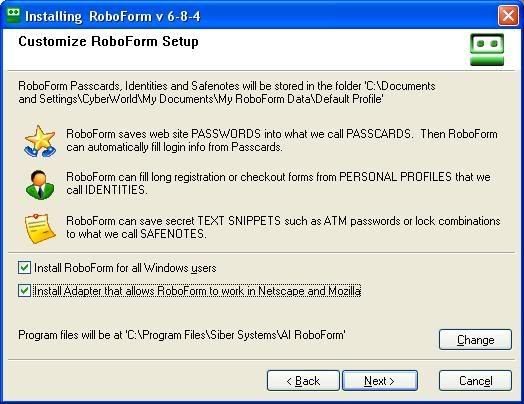
Giai đoạn này nếu mọi người cần đặt mật khẩu cho an toàn thì type mật khẩu vào, nếu không thì chọn Skip để tiếp tục:
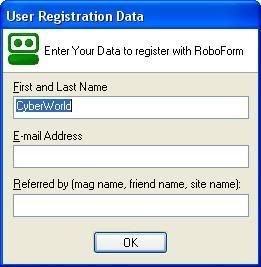
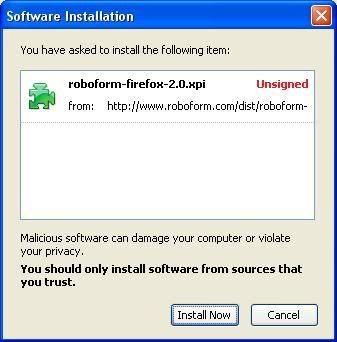
Chọn Restart Firefox để Roboform bắt đầu làm việc:
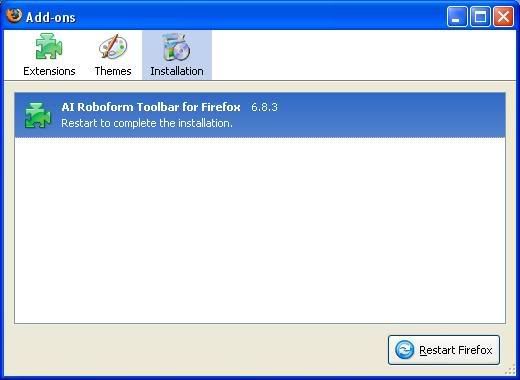
Có hai cách tạo form mới giống như hai hình dưới đây:
a) Click chuột phải vào biểu tượng của Roboform ở khay đồng hồ và làm theo hình:
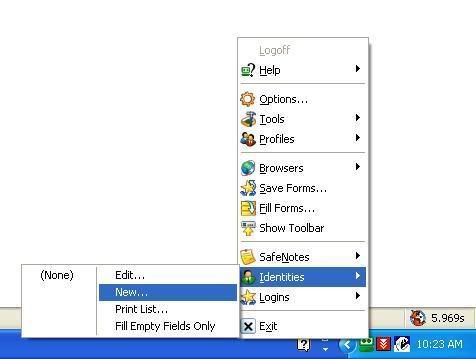
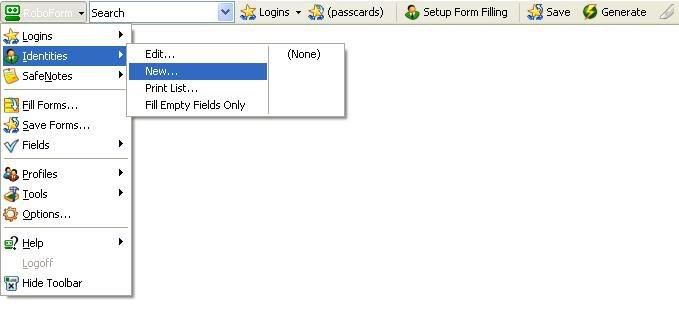
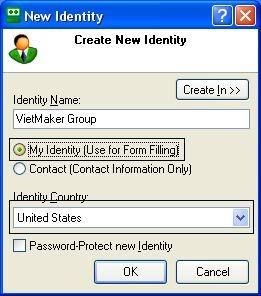
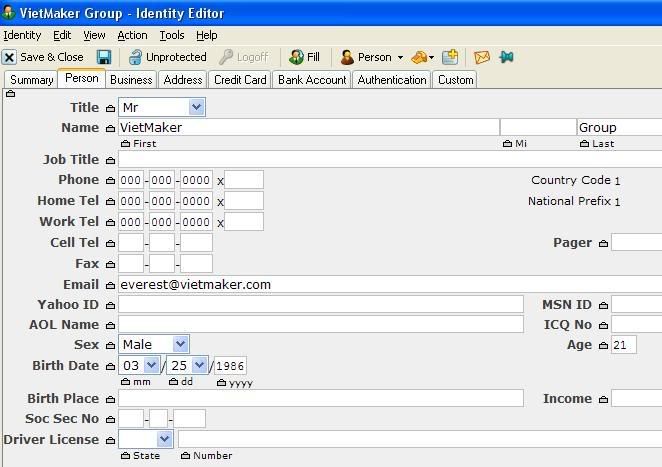
Tiếp theo là các tab Address, Authentication, Credit Card (nều cần ):
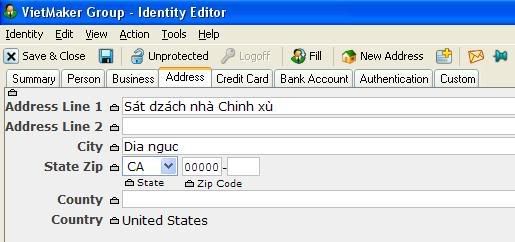
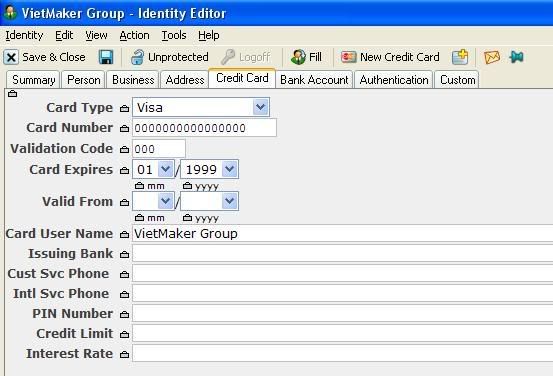
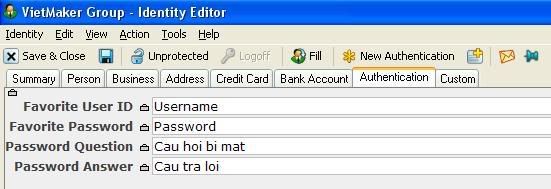
Sau khi đã lưu, info của chúng ta sẽ được tạo thành một button trên thanh công cụ Roboform như hình dưới, lúc này khi cần điền info vào form, chỉ cần click vào là Roboform sẽ tự điền rất nhanh.

Theo mặc định Roboform chỉ hiện 2 button, nếu muốn hiện thêm thì bạn làm theo hình dưới.
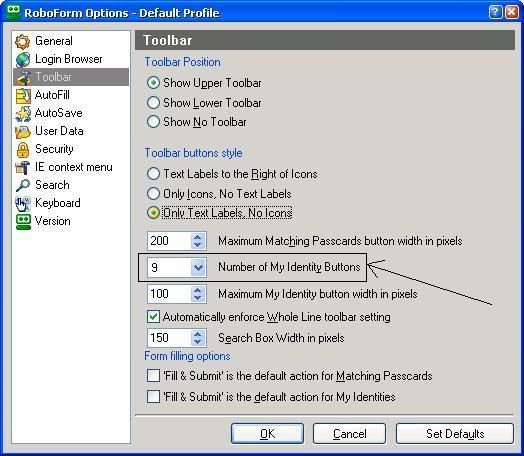
Những info này sẽ được lưu trong thư mục My Documents\My RoboForm Data\Default Profile. Bạn chỉ cần save thư mục này vào USB hoặc đĩa mềm, khi chơi ở máy khác, chỉ cần copy thư mục này vào My Documents của máy đó sau khi cài Roboform là có thể tiếp tục xài cho những lần sau.
Trong một số trường hợp thì Roboform làm việc không tốt lắm, có nghĩa là đôi khi nó không nhận ra form và điền không đầy đủ.
Khi sử dụng Roboform các bạn chú ý lúc login bất kỳ account gì đó, khi Enter nó có hỏi mình có lưu username + password lại không (để tự động điền form đăng nhập nếu lần sau vào lại trang này), thì phải tùy hoàn cảnh, nếu ở nhà thì có thể được, còn ở tiệm net, dù máy có cài chương trình đóng băng hay không cũng không nên lưu username + password nhe.
----------------------------------------------------------------------









----------------------------------------------------------------------

Đỡ mất công sao lưu Data
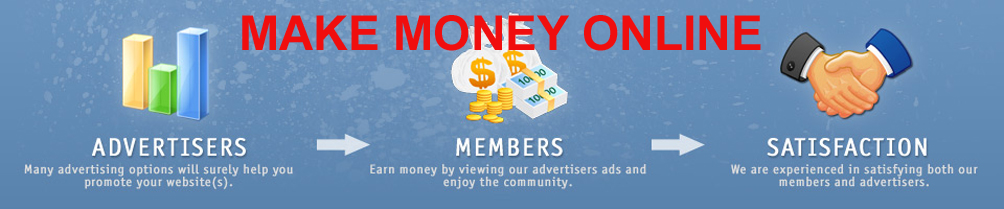

1 nhận xét:
ban co file cai dat cua phan mem nay ko cho minh xin voi minh tai mai ma ko dc lien he voi minh qua nick uatobanhangonline nhe.
Đăng nhận xét